Come funziona il widget Telefono
[et_pb_section fb_built=”1″ _builder_version=”3.22″ _i=”0″ _address=”0″][et_pb_row _builder_version=”3.25″ background_size=”initial” background_position=”top_left” background_repeat=”repeat” _i=”0″ _address=”0.0″][et_pb_column type=”4_4″ _builder_version=”3.25″ custom_padding=”|||” _i=”0″ _address=”0.0.0″ custom_padding__hover=”|||”][et_pb_text _builder_version=”3.29.3″ background_size=”initial” background_position=”top_left” background_repeat=”repeat” hover_enabled=”0″ _i=”0″ _address=”0.0.0.0″]
Il widget telefono è raggiungibile dopo il login all’app VOIspeed dall’icona ![]() .
.
Il widget da accesso ad un pannello composto essenzialmente da quattro schermate differenti, ciascuna adibita ad una specifica funzionalità telefonica:
- utenti
- rubrica
- rapporti chiamate
- tastierino numerico
Vediamole una per una con le relative funzionalità.
SEZIONE UTENTI
Al primo accesso, nella sezione utenti vengono visualizzati di default gli ultimi 5 utenti con i quali si ha avuto una comunicazione telefonica, in modo da facilitare il recall o l’attività di chiamata con i contatti più utilizzati.
La ricerca, posta nell’area in alto, offre la funzionalità di autocompletition, in maniera da mostrare dinamicamente la lista dei contatti ricercati mentre si effettua l’inserimento dei dati di ricerca e può avvenire per interno, nome, cognome.
La lista dei contatti visualizzati contiene i seguenti elementi:
- led di stato che informa dello stato telefonico dell’utente
- avatar dell’utente
- nome e cognome dell’utente
- interno dell’utente
- frase di stato (se specificata) dell’utente
- tasto per avvio della chat
- tasto per l’avvio della chiamata
Inoltre, cliccando su uno degli utenti visualizzati è possibile aprire il dettaglio delle informazioni utente visualizzandone interno, mail e tutte le altre numerazioni specificate. Cliccando su ciascuno di essi si avvierà l’applicazione relativa per inviare mail o per avviare la telefonata
SEZIONE RUBRICA
In questa sezione viene visualizzato dell’elenco dei contatti della rubrica telefonica assieme ai contatti residenti nella rubrica del telefono; come per la UI desktop, al primo accesso a questa sezione vengono visualizzati i contatti preferiti.
La ricerca, posta nell’area in alto, offre la funzionalità di autocompletition in maniera da mostrare dinamicamente la lista dei contatti ricercati mentre si effettua l’inserimento dei dati e può avvenire per numero di telefono, nome, cognome e azienda.
La lista dei contatti visualizzati contiene i seguenti elementi
- icona stella per decidere se rendere il contatto preferito o meno
- nome, cognome e azienda del contatto (se il contatto deriva dalla rubrica del telefono e non dalla rubrica centralizzata, in luogo dell’azienda viene visualizzata la stringa Rubrica telefono)
Cliccando su uno degli utenti visualizzati è possibile aprire il dettaglio dello stesso visualizzando la lista dei numeri associati.
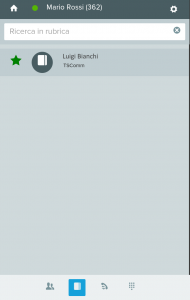
SEZIONE RAPPORTI CHIAMATE
In questa sezione viene visualizzato dell’elenco delle chiamate gestite dall’utente utilizzatore dell’app. La lista tiene conto delle sole chiamate ricevute (o perse) ed effettuate dall’app; non contiene, ovviamente, nessuna chiamata ricevuta od effettuata direttamente (ossia, senza passare dal sistema UCloud) dal cellulare in uso.
Al primo accesso, la sezione visualizza l’intera lista delle chiamate che sono differenziate per tipologia tramite un’icona specifica:
-
 chiamata ricevuta
chiamata ricevuta -
 chiamata inviata
chiamata inviata -
 chiamata persa
chiamata persa
Per ciascuna di essa è poi disponibile un led di stato che indica se la chiamata è stat risposta (led verde) o meno (led rosso).
Oltre alla lista completa delle chiamate è possibile visualizzare la lista delle sole chiamate perse in maniera da avere subito a colpo d’occhio la situazione delle attività non svolte o in pendenza sul proprio interno telefonico; la lista in questione è accessibile cliccando sulla voce PERSE in alto a destra sulla schermata.
La lista delle chiamate visualizzate contiene i seguenti elementi
- led di esito della chiamata (verde = chiamata accettat – rosso = chiamata persa/non risposta)
- icona con indicazione del tipo di chiamata, come da precedente specifica
- numero (comprensivo di nome e cognome se presente nei contatti) con il quale si ha avuto la chiamata
- data e ora della chiamata
- tasto per il recall
- tasto per avviare la chat (solo se la chiamata è avvenuta con un utente del PBX)
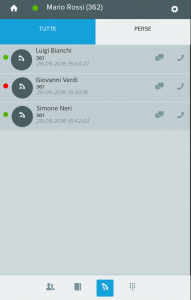
SEZIONE TASTIERINO TELEFONICO
In questa sezione viene visualizzato il tastierino proprio dell’app che permette di avviare chiamate verso numeri digitati manualmente; è sufficiente inserire le cifre che compongono il numero da chiamare e cliccare sull’icona della cornetta verde per avviare la chiamata.
Al primo accesso, la sezione visualizza una serie di contatti per facilitare l’attività di chiamata contenente
- i contatti preferiti della rubrica
- la lista delle ultime chiamate effettuate e/o ricevute
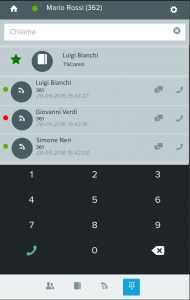
[/et_pb_text][/et_pb_column][/et_pb_row][/et_pb_section]

